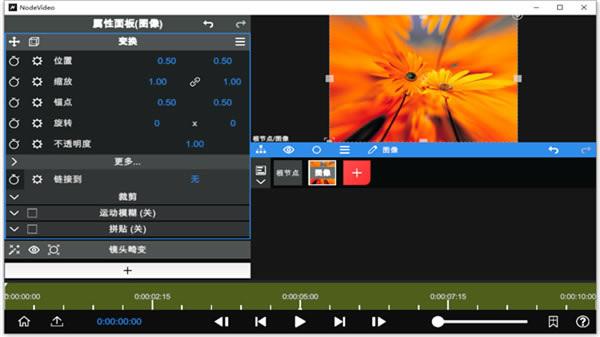【NodeVideo官方正式版下载】NodeVideo官方正式版 v5.7.7 电脑正式版

- 软件大小:查看
- 软件语言:简体中文
- 授权方式:免费软件
- 更新时间:2024-10-27
- 软件类型:国产软件
- 推荐星级:
- 运行环境:XP,Win7,Win8,Win10,Win11
软件介绍NodeVideo官方版是一款专业的视频编辑软件,用户可以通过它对轻松的对各种视频进行剪辑,其操作简单,初学者也能轻松上手。另外软件还拥有视频自由曲线编辑、钢笔工具、光流补帧、Saber光效、木偶工具等多种专业工具,能够满足用户的各种剪辑需求,让剪辑更加简单!
并且nodevideo软件内还有海量的特效、音乐、图片等素材可供你使用,影片渲染、光影滤镜等能,让你也能剪出时尚大片,欢迎感兴趣的用户下载体验! 软件特色1、视频编辑器,音乐,剪切,制作魔幻电影/幻灯片 2、令人惊叹的好莱坞大片特效:火焰,魔法能量和炸弹让你成为视频中的超级英雄。 3、轻松制作令人印象深刻的视频,成为微信朋友圈、微博、抖音、快手上的视频达人。 4、专业视频编辑器-高级视频编辑工具 5、视频制作/美颜相机/照片编辑器为你最佳工具 6、视频编辑器/照片编辑器/美颜相机-丰富的素材库 7、在不同场景中使用不同的滤镜来美化视频,制作最潮流的视频短片。 8、提供数千首有版权的音乐,你也可以添加本地歌曲。广泛的在线目录和本地音乐让您的视频紧跟潮流。 9、视频编辑是最简单的免费视频编辑工具,功能齐全,操作便捷,提供魔术特效,大片主题,梦幻滤镜,流行贴纸,特色涂鸦,热门音乐。现在就下载视频剪辑器,成为电影专家!
软件功能1、视频拼接: 将多个视频拼接为一个视频,超多转场效果随意使用,支持视频和图片混合拼接 2、视频拼贴: 将多个视频拼贴成宫格,可以随意控制每个视频的播放时间和顺序,支持视频和图片混合拼贴 3、文字视频: 制作最流行纯文本视频 4、图片视频: 将多张图片合成为视频 5、字幕: 为视频增加字幕,丰富的字体样式可使用 6、贴纸: 为视频增加贴纸 7、背景音: 为视频增加任意多的音乐,可任意选择时间区间 8、裁剪: 裁剪以保留视频任意部分 9、变速: 修改视频全部或者区间播放速度 10、滤镜: 几十种精美内置滤镜可供使用;强大的自定义滤镜,创造独一无二的滤镜 NodeVideo官方版使用教程1、进入首页,选择开始制作; 2、点击+号图标,添加编辑对象; 3、除了视频,图像等媒体外,还可以添加形状,填充等图层等; 4、点击左上方,用户可以编辑对象的属性; 5、根据自己的需求进行编辑; 6、编辑完后,点击上传标志导出即可。 NodeVideo官方版剪辑技巧分享视频导入 1、在电脑上打开nodevideo软件。 2、然后在主界面点击“开始创作”。 3、此时在创作界面点击“导入视频”。 4、此时跳转在电脑中点击选择本地视频文件,点击“打开”。 5、此时就将视频导入nodevideo素材中。 时间线使用 1、点击左边图标,展开时间线; 2、点击根节点,显示所有序列; 3、点击任意序列,可以拖拽调整序列; 4、点击剪刀,可以将序列一分为二; 字体大小调整 1、进入软件我们可以看到它自定义的字体有点小,点击右上角齿轮进入设置; 2、点击ui大小; 3、选择大之后,我们就可以看到字体变大了。 NodeVideo官方版常见问题解答nodevideo无法跳转相册? 网络的问题。无法跳转相册多数是网络连接异常导致。 1、首先打开电脑检查网络。 2、其次打开《nodevideo》软件进行测试网络连接是否异常。 3、最后重新连接网络后重新进入即可。 nodevideo怎么在电脑上点开始制作没反应? 这可能是由于您的电脑系统不兼容NodeVideo导致的。请检查您的电脑是否符合NodeVideo的要求,并且安装最新版本的NodeVideo。如果仍然无法正常使用,建议您联系NodeVideo客服,他们会为您提供帮助。 nodevideo补帧前怎么没效果? 网络卡顿问题。nodevideo最新版是一款简易实用,功能全面的视频剪辑软件,由于网络卡顿问题的原因,因此在补帧的时候一直不显示,没有效果。只需要将网络进行重新连接,保持网络稳定即可。 |